Configurar el G7 Dock desde Blackline Live
7 de diciembre de 2018
Editado el 20 de diciembre de 2018
Anteriormente, las configuraciones de los muelles no eran visibles en el portal y no podían configurarse sin llamar al equipo de atención al cliente de Blackline.
La introducción de G7 Dock a Blackline Live significa que siempre podrá ver qué ajustes están utilizando actualmente sus muelles y podrá ajustar fácilmente los ajustes de los muelles y actualizarlos de forma inalámbrica. Esta característica fue lanzada el 18 de diciembre de 2018.
*Tenga en cuenta que el estado de configuración de la entrada no se mostrará correctamente en Blackline Live si el G7 utilizado para la actualización tiene un firmware anterior a la versión 3.402R1.
Activación del muelle
Los G7 Docks de su organización deberían estar ahora visibles en la página de Docks. Si no ve su muelle en la lista, puede ser porque no está activado. Puede activar los G7 Docks usted mismo, siempre que tenga los permisos correctos en su organización.
Para activar el muelle:
- Haz clic en tu correo electrónico en la parte superior derecha y selecciona la opción Activar un dispositivo en el desplegable
- Seleccione Dock en el desplegable de dispositivos
- Introduzca el código de activación. Puedes encontrar el código de activación en la etiqueta de la parte trasera del G7 Dock.
Una vez completada la activación, G7 Dock debería aparecer en su lista de Docks.
Si tiene problemas para activar el G7 Dock, puede llamar a nuestro equipo de atención al cliente para que le ayude.
Página de los muelles
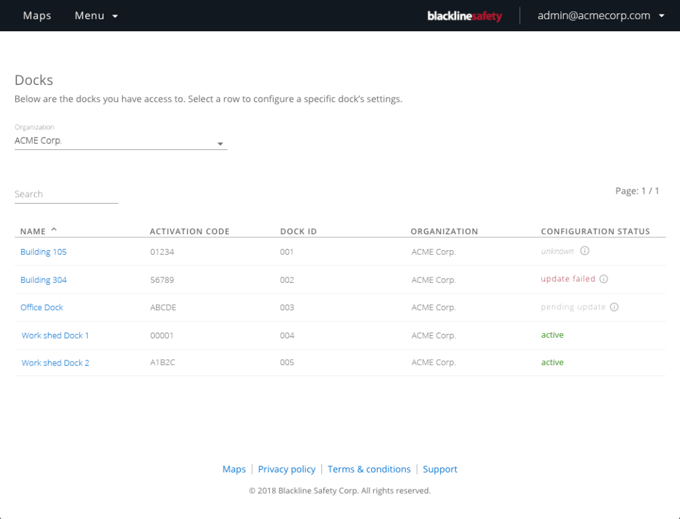
La página de los muelles mostrará los muelles activados disponibles en el portal. Se puede acceder a ella desde el menú principal, en la columna Características. La lista muestra la siguiente información:
- Nombre del muelle
- Código de activación
- Identificación del muelle
- Organización
- Estado de la configuración
La herramienta de selección de organizaciones puede utilizarse para filtrar la página a una organización concreta, o puede elegir "mostrar todos" los muelles disponibles. La tabla de la lista puede buscarse escribiendo en el cuadro de búsqueda, u ordenarse haciendo clic en cualquiera de los encabezados de las columnas. Al hacer clic en el nombre de un muelle se accede a su página de detalles.
Estado de la configuración de entrada
Este estado le indica si su muelle ha recibido la configuración del portal. Los estados posibles son:
Desconocido - Esto significa que no sabemos qué configuración está utilizando actualmente el muelle. Puede que no coincida con lo que se muestra en la página de detalles del muelle.
Actualización pendiente - Una actualización pendiente significa que la configuración del dock ha sido modificada en el portal, pero no ha sido actualizada en el dispositivo. Dock seguirá utilizando su configuración anterior. El usuario tendrá que poner un dispositivo G7 en el dock y actualizar el dock desde la interfaz de G7.
Pendiente fallido - G7 ha intentado actualizar el muelle en el que se encuentra, pero no lo ha conseguido. El muelle sigue utilizando su configuración anterior. El usuario tendrá que intentar actualizar el muelle de nuevo - asegúrese de que G7 está conectado a la Red de Seguridad Blackline mientras se actualiza.
Activo - El muelle G7 ha sido actualizado con éxito por G7. Su configuración coincide con lo que se muestra en su página de detalles del dock.
Página de detalles del muelle
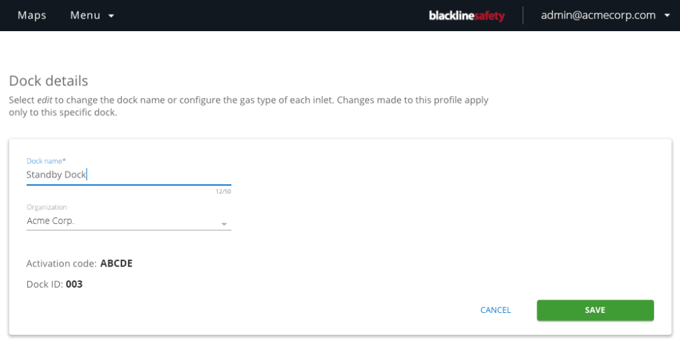
La página de detalles del dock ofrece un resumen de la configuración de un determinado dock. La primera tarjeta muestra el nombre del G7 Dock, la organización, el ID del dock y el código de activación. Los usuarios con ciertos permisos pueden cambiar el nombre del dock e incluso moverlo de una organización a otra. Tenga en cuenta que un dock puede seguir chocando, calibrando y recibiendo actualizaciones de dispositivos fuera de su propia organización, pero sólo será visible en el portal bajo su organización matriz.
Ajustes de la entrada de gas
La segunda tarjeta de la página de detalles del muelle permite al usuario configurar los ajustes de entrada del muelle. Esto le permitirá ajustar la configuración de entrada para que coincida con sus gases de calibración de elección en lugar de llamar a Atención al Cliente para coordinar las actualizaciones de configuración por aire.
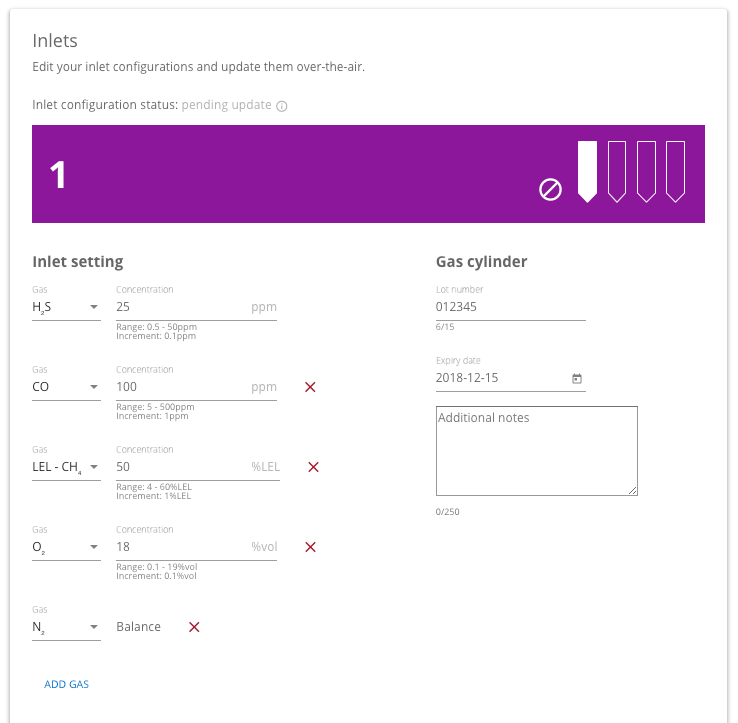
Hay cuatro secciones de entrada, que representan cada una de las cuatro entradas del muelle G7. Siempre puede consultar el diagrama en la parte superior derecha del banner de la sección para ver qué entrada se está configurando. Tenga en cuenta que estos diagramas reflejan la parte trasera del nuevo muelle compatible con bombas, no la versión anterior.
Sólo tiene que seleccionar un gas del menú desplegable y rellenar la concentración que ve en su botella de gas de calibración. El cartel cambiará instantáneamente para coincidir con los colores de nuestros gases de marca, y se volverá púrpura si se seleccionan varios gases en una sección de entrada. También tiene la opción de configurar una entrada para purgar - depende del usuario si quiere purgar usando aire limpio o un gas de purga. Por último, si no desea conectar ninguna de las entradas a gas, puede elegir que no estén configuradas.
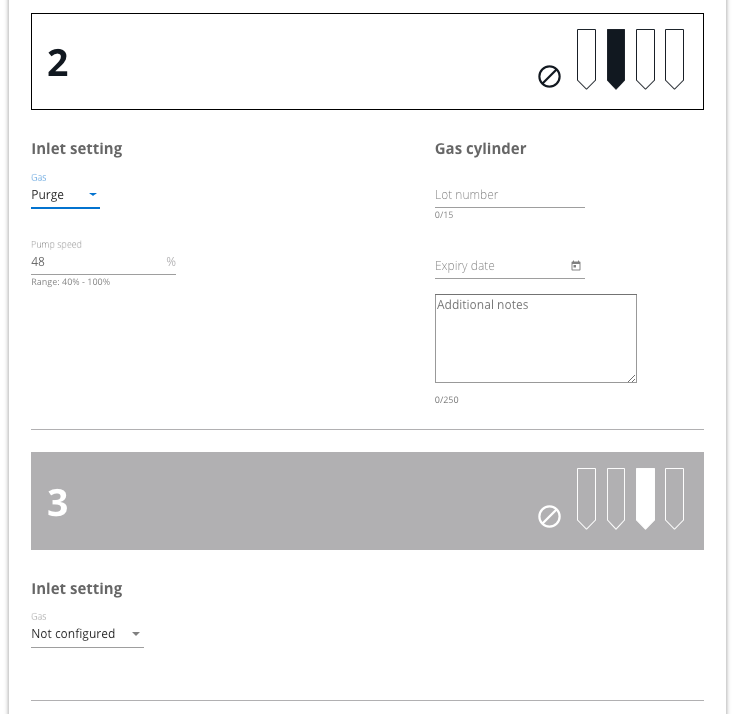
Actualizar las configuraciones en el G7 Dock
Observará que cuando se guarden los cambios en una configuración, aparecerá un modal emergente que le pedirá que inserte un dispositivo G7 en el dock para actualizar su configuración. Este modal también aparecerá si hace clic en el icono "i" junto a un estado de actualización pendiente o fallido.
Para actualizar completamente las configuraciones del G7 Dock, siga estos pasos:
- Realice los cambios en la sección de ajustes de entrada de la página de detalles del muelle y guarde
- Inserte un dispositivo G7 encendido en el dock que necesita ser actualizado - asegúrese de que la luz verde es sólida
- El G7 mostrará automáticamente una pantalla de menú cuando se conecte al muelle
- Utilice las flechas arriba y abajo de G7 para desplazarse hasta Información avanzada y pulse OK
- Desplácese hacia abajo hasta Actualización del muelle y pulse OK
- G7 le informará de los resultados de la actualización en la pantalla




